Филе Екплорер може подразумевано отворити две локације;Овај рачунар или брзи приступ. Ако желите да користите брзи приступ, али често и отварате овај рачунар, можете да га закачите на траку задатака и на брз начин да га отворите. Ако постоји фасцикла којој често требате да приступите и желите да јој приступите једним кликом који сте добили помоћу овог рачунара и / или брзог приступа, можете да поставите задану локацију покретања за Филе Екплорер који се мапира у ту мапу.
Покрените локацију за Филе Екплорер
Овај трик има једно ограничење које имамообјашњено на крају. Да би овај трик функционисао, морате да вам је Филе Екплорер приквачен на траци задатака, ако не знате како то да отворите, отворите било коју фасциклу по вашем избору, кликните десним тастером миша на њену икону на траци задатака и изаберите Прикачи на траци задатака из контекстног менија.
Померите се до мапе коју желитеОтвара се Екплорер. Кликните десним тастером миша на њу и одаберите Пошаљи на> Десктоп (створи пречицу). Идите на радну површину и уредите име пречице тако да је то Филе Екплорер.
Отворите Филе Екплорер и залепите следеће утрака локације Ово ће отворити Филе Екплорер до локације на којој су сачуване приквачене ставке траке задатка. Изрежите и залепите пречицу коју сте направили за своју мапу и залепите је у мапу са прикваченим ставкама на траци задатака.
%APPDATA%MicrosoftInternet ExplorerQuick LaunchUser PinnedTaskBar
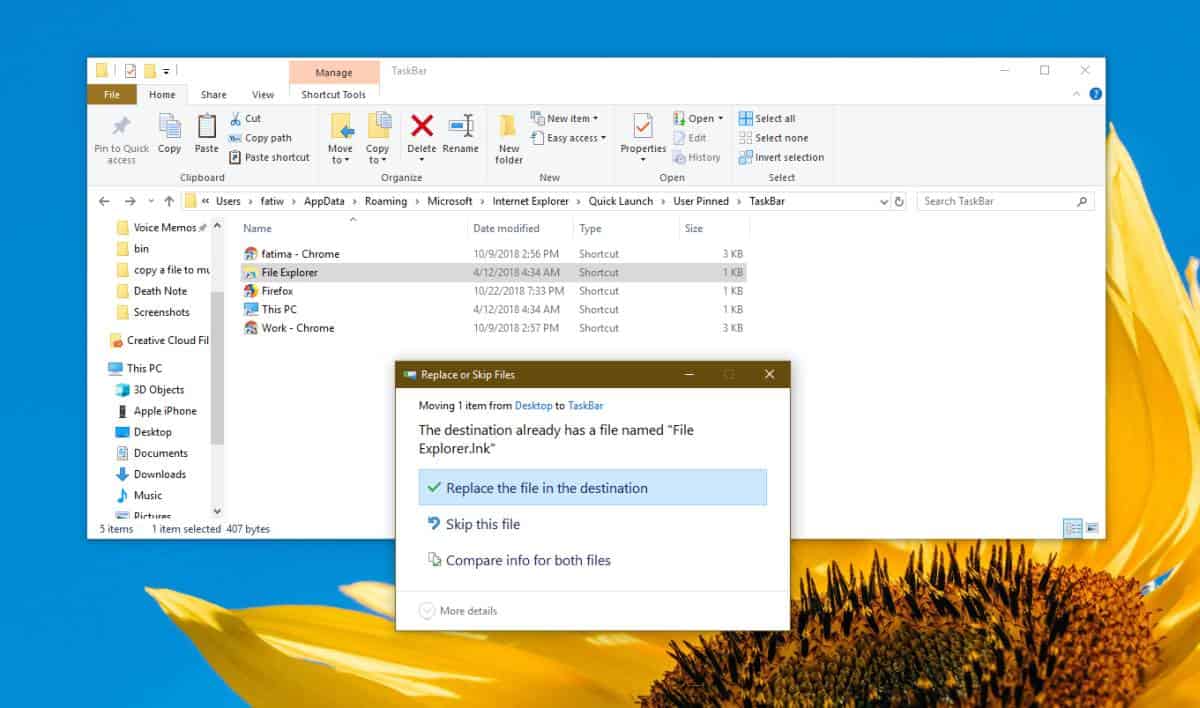
Затворите све прозоре Филе Екплорер, а затим кликните икону Филе Екплорер на траци задатака. Ово ће отворити Филе Екплорер у одабрану мапу.
Ако бисте икада морали да промените Филе Екплорерлокацију вратите у нормалу, кликните десним тастером миша на икону Филе Екплорер која је приквачена на траци задатака, а из менија који се отвори кликните десним тастером миша на опцију Филе Екплорер. У контекстном менију изаберите Својства.
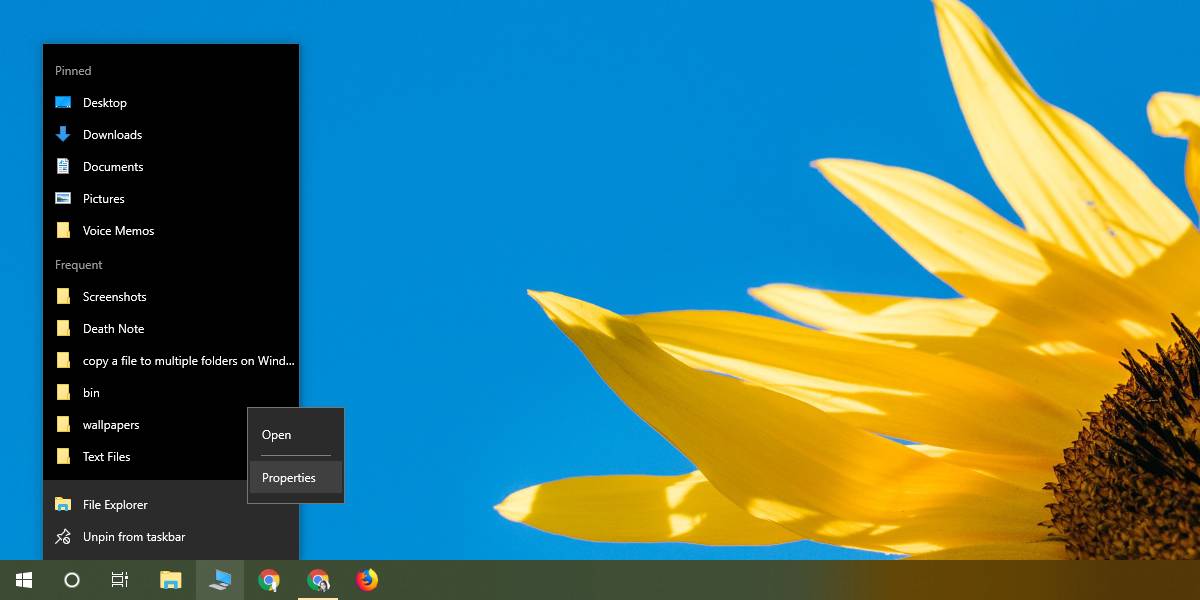
Отвориће се прозор Својствакартицу. На овој картици се налази поље које називамо Циљано и које можете уређивати. Залијепите сљедеће у циљно поље и кликните на Аппли. Затворите све прозоре Филе Екплорер, а затим кликните икону Филе Екплорер на траци задатака. Отвориће се или за овај рачунар или за брзи приступ, без обзира на ваша подешавања.
explorer.exe
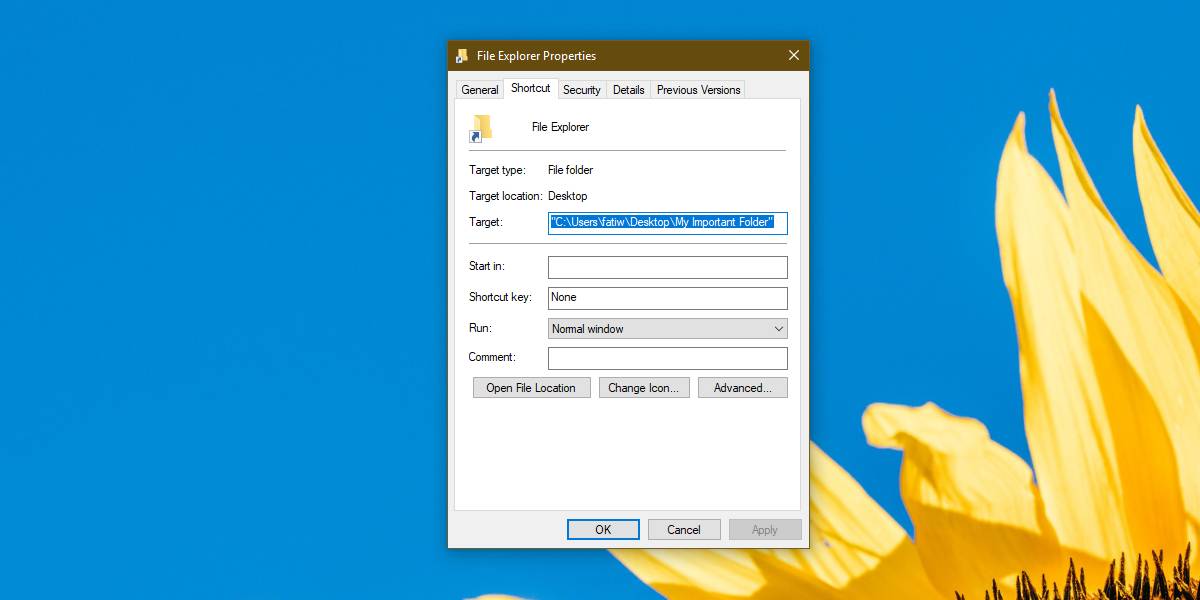
Споменули смо да овај мали трик има ограничења. Ради само преко иконе траке задатака. Остале пречице које ће отворити Филе Екплорер и даље ће отворити овај рачунар или брзи приступ. Можете покушати заменити друге пречице које отварају Филе Екплорер, али не могу се заменити све пречице или уредити њихове циљне мапе.













Коментари